使用多种语言创建Viva Connections 仪表板
创建可使用多种语言查看的Viva Connections 仪表板。 首先启用多语言体验,选择语言,然后分配翻译人员。
注意
必须具有成员级别权限或更高权限才能编辑多语言设置。
步骤 1:导航到Viva Connections 仪表板
根据你的组织是否拥有 SharePoint 主网站 ,将确定你访问多语言设置的位置。
如果组织有主网站:
- 在 SharePoint 中导航到组织的主网站。
如果你的组织没有主站点:
- 导航到 Teams 中的Viva Connections应用。
- 在“仪表板”部分选择“编辑”。
- 然后选择“ 仪表板详细信息”。
- 将链接复制到“属性名称”>下的仪表板。
- 将链接粘贴到浏览器中,然后转到右上角的“设置”。
步骤 2:启用多语言体验并在“网站设置”中选择语言
从右上角选择“设置”,然后选择“网站信息”。
在“网站信息”窗格底部,选择“查看所有网站设置”。
在“网站管理”下选择“语言设置”。
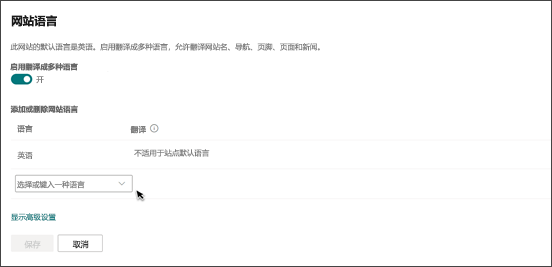
在“支持将页面和资讯翻译成多种语言”下,滑动切换开关以将其设置为“开”。
步骤 3:选择语言并分配翻译
在“添加或删除网站语言”下,开始在“选择或键入语言”中键入语言名称,或从下拉列表中选择语言。 可以重复此步骤以添加多种语言。 通过返回到此页面,可随时在网站中添加或删除语言。
在“翻译”列中,开始键入希望其成为“翻译”的人员的姓名,然后从列表中选择姓名。
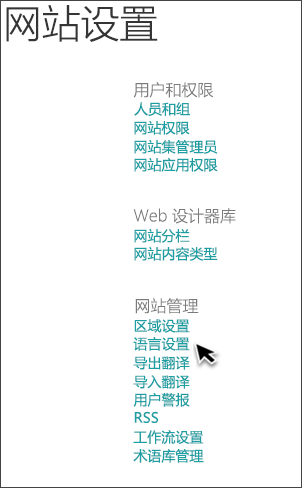
选择“保存”。
注意
- 可以将组织“活动目录”中的任何人分配为翻译。 分配为翻译的人员将不会自动获得适当的权限。 当对仪表板没有编辑权限的人尝试访问网站时,他们将被定向到可以请求访问的网页。
- 可以通过返回到此设置页,随时在仪表板添加或删除语言。
- 仪表板的默认语言设置为创建仪表板时选择的语言。 但是,当英语是受支持的语言之一时,如果仪表板不支持用户的首选语言,则英语被视为首选语言。 这是一个已知问题。
步骤 4:使用特定语言创建仪表板
翻译人员手动将仪表板的副本翻译成指定的语言 () 。 选择语言并分配翻译人员时,将创建仪表板的副本,并通过电子邮件通知翻译人员请求翻译。 电子邮件包含指向仪表板副本的链接。 完成翻译后,将向请求翻译的人员发送电子邮件通知。 翻译将执行以下操作:
在电子邮件中选择“开始翻译”按钮。
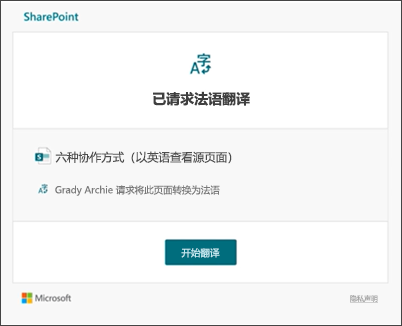
选择仪表板右上角的“编辑”,然后翻译内容。
翻译完成后,如果尚未准备好使其) 读者可见,或者如果仪表板已准备好对网站上使用该语言的所有人可见,请选择“另存为草稿 (”,选择“发布”。
注意
第二方和第三方仪表板卡的一些组件(例如,卡片名称)可能无法翻译。
步骤 5:添加翻译后的仪表板名称和说明
- 若要编辑说明,请在仪表板,在命令栏中选择“仪表板设置”。
- 编辑仪表板说明。
- 若要编辑仪表板的名称,请导航到“设置”,然后导航到“网站内容”,然后在“网站”页中找到翻译的仪表板。 将鼠标悬停在要重命名的仪表板上,选择省略号 (...) 然后选择“重命名”。
电子邮件通知
详细了解编辑内容时默认仪表板所有者和分配的翻译者何时以及为何会收到电子邮件。
电子邮件通知根据需要以 30 分钟为增量进行批处理。 例如,当发送与页面相关的第一封电子邮件,并对默认语言页面进行更新时,将对下一封通知电子邮件或其他任何需要发送的内容进行批处理,并在 30 分钟后发送。
创建翻译仪表板时,会向分配的翻译人员发送电子邮件, () 请求翻译。 电子邮件中包含一个“开始翻译”按钮。
翻译人员发布翻译仪表板时,会向请求翻译的人员发送电子邮件。
对默认语言仪表板进行更新并另存为草稿或发布时,会向翻译人员发送电子邮件,通知他们可能需要更新翻译仪表板。
多语言仪表板的更多任务
使用其他语言创建仪表板后,请详细了解如何确认哪些语言可用、更新翻译版本以及删除不再需要的翻译。
确认可以查看仪表板的语言
每种语言旁边的翻译窗格中会显示) 仪表板 (草稿已保存、已发布等的翻译状态。 要查看状态,请执行以下操作:
- 转到默认仪表板。
- 选择页面顶部的“翻译”。
- 在右侧的“翻译”窗格中,将显示每种语言的状态,并显示一个链接,用于查看该特定语言仪表板。
查找翻译后的仪表板
可以使用页面顶部的语言下拉列表、翻译面板,或在 Pages 库中查找仪表板。
若要在 Pages 库中查找它,请执行以下步骤:
- 转到主站点的“页面库”。
- 在默认语言页旁边的语言文件夹中找到要删除的仪表板。 文件夹可以通过它的两个或四个字母语言代码来标识。 例如,法语文件夹被标识为“fr”。
删除特定语言的仪表板版本
若要删除翻译的仪表板,必须执行几个额外的步骤来断开默认语言仪表板与已删除仪表板之间的关联。
- 转到仪表板的页面库。
- 在默认语言页旁边的语言文件夹中找到要删除的仪表板的版本。 文件夹可以通过它的两个或四个字母语言代码来标识。 例如,法语文件夹被标识为“fr”。
- 在文件夹中选择所需的仪表板,然后选择所选页面右侧的省略号 (...) 。
- 选择“删除”。
- 删除不再需要的仪表板版本后,转到默认语言仪表板,然后选择右上角的“编辑”。 如果不处于编辑模式,其余步骤将不起作用。
- 选择页面顶部的“翻译”。
- 在“翻译”面板中,应会看到一条消息,指示已删除与页面的关联。
- 重新发布默认语言仪表板。
使用新的更改或编辑更新仪表板
根据需要对仪表板进行更改,然后选择“另存为草稿”或“重新发布”。 然后,翻译 (翻译仪表板) 通过电子邮件通知已进行更新,以便也可以对各个翻译页面进行更新。
更新默认语言页
更新默认语言仪表板时,必须重新发布。 然后,翻译 (翻译) 将通过电子邮件通知翻译仪表板已进行更新,以便对各个翻译页面进行更新。 翻译人员需要查看默认仪表板的版本历史记录,以查看哪些内容已更改。
仪表板 Web 部件中的已翻译仪表板
发布仪表板后,可以使用仪表板 Web 部件。 如果与默认语言不同,则仪表板 Web 部件将以用户首选语言 (显示) 是否提供了翻译仪表板。
注意
- 翻译仪表板必须经过批准并发布,然后才会显示。
- 第二方和第三方仪表板卡的某些组件 (卡名称) 可能无法翻译。
更多资源
反馈
即将发布:在整个 2024 年,我们将逐步淘汰作为内容反馈机制的“GitHub 问题”,并将其取代为新的反馈系统。 有关详细信息,请参阅:https://aka.ms/ContentUserFeedback。
提交和查看相关反馈